在使用电脑的过程中,我们时常会遇到各种问题,其中系统崩溃和出现严重错误是最常见的情况之一。此时,重新安装操作系统成为解决问题的有效方法之一。本文将详细...
2025-02-06 261 光盘重装系统
当电脑无法正常启动,我们常常会选择使用光盘重装系统来解决问题。然而,对于许多人来说,这个过程可能会有些困惑和不熟悉。本文将为大家提供一份简明的教程,教你如何利用光盘重装系统来解决无法开机的问题。

检查光盘驱动器是否正常
在开始重装系统之前,我们首先需要确保光盘驱动器是否正常运作。打开电脑,插入光盘,然后听是否能够听到光盘驱动器有旋转的声音,同时观察电脑屏幕上是否有任何反应。
进入BIOS设置
若电脑已插入光盘但没有反应,可能需要进入BIOS设置来调整启动顺序。开机时按下相应的键(通常是F2、F10或Delete),进入BIOS界面。在启动选项中找到"Boot"或"启动顺序"等选项,将光盘驱动器调至第一位,保存设置并重启电脑。
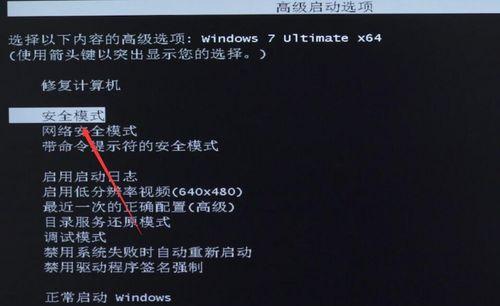
选择安装语言和地区
当电脑从光盘启动后,会出现安装界面。选择你希望安装的语言和地区,并点击下一步。
点击安装并同意用户协议
点击“安装”按钮后,会出现用户协议。仔细阅读协议内容,若同意则勾选“我接受许可条款”并点击下一步。
选择安装类型
在安装类型界面,通常我们选择“自定义”来进行新安装。这将清除硬盘上的所有文件,请确保已备份重要数据。点击下一步。

选择安装位置
在这一步中,我们需要选择要安装系统的位置。若只有一个硬盘,则通常直接选择该硬盘并点击下一步即可。如有多个硬盘,请根据实际情况选择。
等待系统安装
一旦选择了安装位置,系统将开始进行文件的复制和安装工作。这个过程可能需要一些时间,请耐心等待。
设置用户名和密码
在系统安装完成后,将需要设置一个用户名和密码。输入你希望使用的用户名和密码,并点击下一步。
选择时区和时间
接下来,选择你所在的时区和正确的时间。确保这些设置准确无误,然后点击下一步。
更新和安装驱动程序
系统安装完成后,可以选择更新和安装最新的驱动程序,以确保电脑的正常运作。根据提示进行相应的操作。
安装常用软件
随后,你可以选择安装一些常用的软件程序,如浏览器、办公软件等。根据个人需求进行选择,并点击下一步。
重新启动电脑
完成以上步骤后,系统将提示你重新启动电脑。点击“重新启动”按钮,等待电脑重新启动。
检查系统是否正常启动
电脑重新启动后,系统会进行一系列的初始化工作,然后进入桌面界面。此时,你可以检查系统是否正常启动,并尝试使用各种功能。
恢复个人文件和设置
如果你曾经备份了个人文件和设置,现在可以将它们恢复到新安装的系统中。根据程序提示进行操作。
通过上述步骤,你应该已经成功地使用光盘重装了系统,并解决了开机问题。希望本教程能够帮助到你,让你轻松地应对电脑开机故障。记得在进行系统重装前备份重要数据,并按照教程中的步骤操作。祝你好运!
标签: 光盘重装系统
相关文章

在使用电脑的过程中,我们时常会遇到各种问题,其中系统崩溃和出现严重错误是最常见的情况之一。此时,重新安装操作系统成为解决问题的有效方法之一。本文将详细...
2025-02-06 261 光盘重装系统
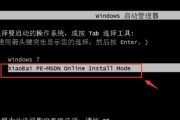
在日常使用电脑过程中,可能会遇到系统崩溃、病毒感染等问题,此时重装操作系统是一个常见的解决方法。本文将详细介绍如何使用光盘来重装Win7系统,帮助读者...
2025-01-12 231 光盘重装系统

重装操作系统是解决苹果电脑出现问题的一种常见方法,本文将详细介绍如何使用光盘进行重装,帮助读者解决苹果电脑系统故障。 准备工作:获取光盘和备份重...
2025-01-09 240 光盘重装系统
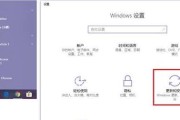
在使用神舟笔记本电脑的过程中,由于各种原因可能会导致系统崩溃或出现故障,这时候我们可以通过使用光盘来重装系统。下面将详细介绍以神舟笔记本如何使用光盘重...
2024-11-10 209 光盘重装系统

近年来,虽然XP系统已经逐渐被淘汰,但仍有很多用户依然钟爱这款系统。然而,随着时间的推移,电脑性能和系统稳定性会逐渐下降,因此重装XP系统成为了不少用...
2024-10-22 323 光盘重装系统

在WindowsXP系统正式停止支持后,许多用户选择将自己的电脑系统升级到Windows7,以获得更好的性能和安全性。本文将以使用光盘进行系统升级为主...
2024-07-27 293 光盘重装系统
最新评论